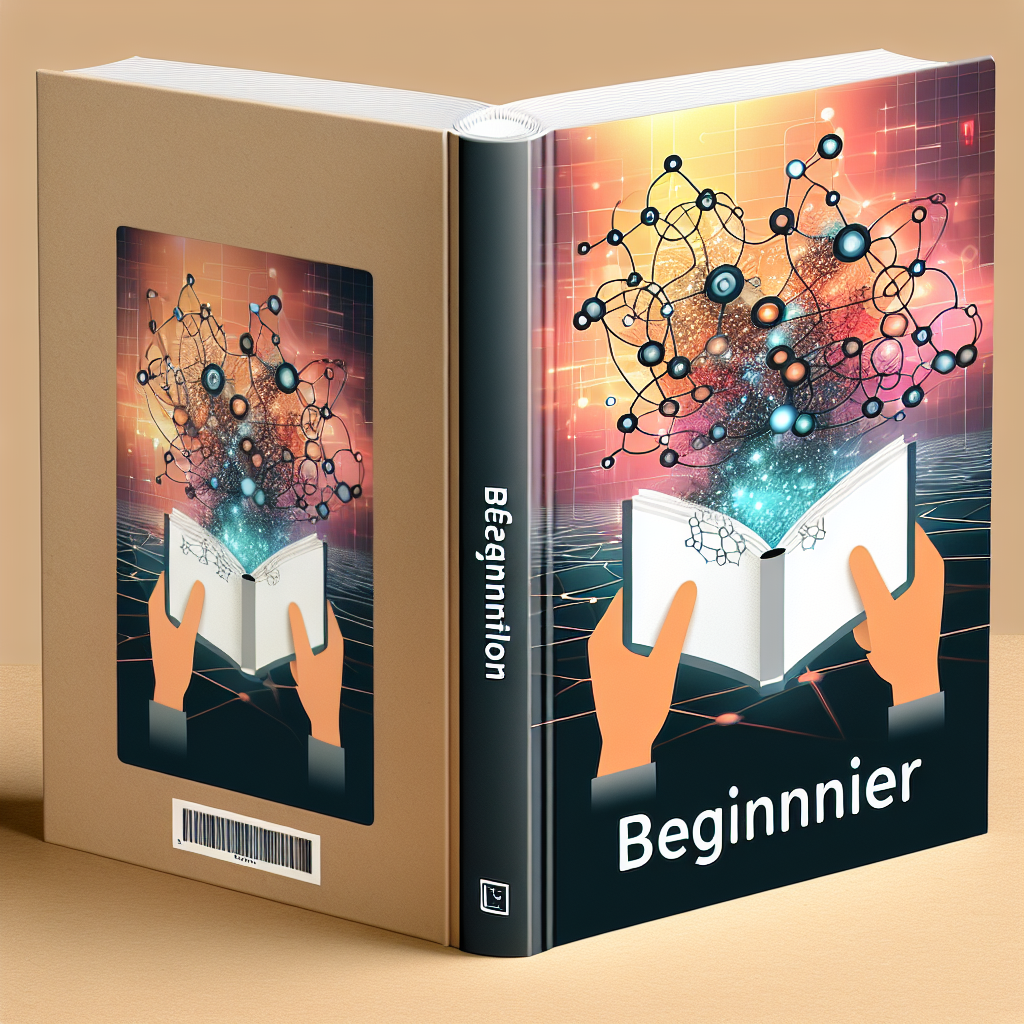Tạo tích hợp với N8N: Hướng dẫn của người mới bắt đầu
N8N là gì?
N8N (được phát âm là N N-Eight-N,) là một công cụ tự động hóa quy trình công việc nguồn mở được thiết kế để giúp người dùng tạo ra các tích hợp phức tạp giữa các ứng dụng web khác nhau mà không cần kiến thức lập trình sâu rộng. Nó cung cấp giao diện thân thiện với người dùng cho phép người dùng tự động hóa các tác vụ và hợp lý hóa các quy trình bằng cách kết nối các dịch vụ khác nhau như cơ sở dữ liệu, API và các ứng dụng của bên thứ ba.
Các tính năng chính của N8N
-
Nguồn mở: Là nguồn mở, N8N cho phép người dùng sửa đổi phần mềm theo nhu cầu của họ và đóng góp cho sự phát triển liên tục của nó.
-
Quy trình làm việc dựa trên nút: Nền tảng sử dụng cách tiếp cận dựa trên nút trong đó mỗi điểm hoặc dịch vụ tích hợp được biểu diễn dưới dạng nút. Đại diện trực quan này đơn giản hóa sự hiểu biết về quy trình công việc.
-
Tự lưu trữ hoặc đám mây: Người dùng có thể tự lưu trữ N8N trên cơ sở hạ tầng của họ hoặc sử dụng tùy chọn đám mây, giúp nó linh hoạt cho nhu cầu của người dùng khác nhau.
-
Khả năng mở rộng: Người dùng có thể tạo các nút tùy chỉnh với JavaScript, cho phép họ kết nối các dịch vụ có thể không có tích hợp có sẵn.
-
Xử lý nhiều dữ liệu: N8N có thể xử lý nhiều định dạng dữ liệu như JSON, XML và CSV, làm cho nó linh hoạt cho các loại ứng dụng khác nhau.
Bắt đầu với N8N
Cài đặt
Để bắt đầu sử dụng N8N, hãy làm theo các bước đơn giản để cài đặt:
-
Sử dụng Docker: Cách dễ nhất để bắt đầu N8N là thông qua Docker. Sử dụng lệnh sau:
docker run -it --rm -p 5678:5678 -e N8N_BASIC_AUTH_ACTIVE=true -e N8N_BASIC_AUTH_USER=your_user -e N8N_BASIC_AUTH_PASSWORD=your_password n8nio/n8n -
Sử dụng NPM: Đối với những người thích sử dụng NPM, hãy chắc chắn rằng bạn đã cài đặt Node.js. Sau đó sử dụng lệnh sau:
npm install n8n -g -
Thiết lập cơ sở dữ liệu: Chọn cơ sở dữ liệu để lưu trữ dữ liệu quy trình làm việc của bạn. Bạn có thể sử dụng SQLite (mặc định) hoặc định cấu hình PostgreSQL hoặc MySQL cho môi trường sản xuất.
Truy cập UI
Sau khi cài đặt, hãy mở trình duyệt web của bạn và điều hướng đến https://localhost:5678 Để truy cập giao diện người dùng N8N. Bạn sẽ được nhắc nhập thông tin xác thực cơ bản mà bạn đã đặt trong quá trình cài đặt.
Tạo quy trình làm việc đầu tiên của bạn
Hiểu UI
Khi đăng nhập, bạn sẽ thấy bảng điều khiển N8N. Các thành phần chính của giao diện bao gồm:
-
Biên tập viên quy trình làm việc: Đây là nơi bạn sẽ xây dựng các luồng tự động hóa của mình bằng cách kết nối các nút.
-
Menu nút: Một thanh bên chứa các nút khác nhau được phân loại bởi các dịch vụ, chẳng hạn như API, phương tiện truyền thông xã hội, cơ sở dữ liệu, v.v.
-
Lịch sử thực thi: Theo dõi tất cả các quy trình công việc được thực hiện và trạng thái của chúng.
Thêm các nút
-
Chọn một nút kích hoạt: Mọi quy trình công việc bắt đầu với một nút kích hoạt. Chẳng hạn, sử dụng “Webhook” để bắt đầu quy trình công việc khi một URL cụ thể nhận được yêu cầu.
-
Định cấu hình cài đặt kích hoạt: Sau khi chọn trình kích hoạt, bạn sẽ cần định cấu hình cài đặt của nó, chẳng hạn như phương thức HTTP (GET, POST, v.v.) và bất kỳ tham số cần thiết nào.
-
Thêm các nút hành động: Theo dõi kích hoạt, bạn có thể thêm các nút hành động. Ví dụ: nếu kích hoạt là một mục nhập mới trong một biểu mẫu (giả sử kiểu), hãy kết nối nó với nút Google Sheets để thêm một hàng mới với các phản hồi biểu mẫu.
Kết nối các nút
Để kết nối các nút:
-
Nhấp và kéo vòng tròn nhỏ ở phía bên phải của một nút ở phía bên trái của nút khác để tạo kết nối.
-
Điều chỉnh dữ liệu được truyền giữa các nút bằng cách nhấp vào chúng. Mỗi nút có các tùy chọn để đặt tham số hoặc bản đồ dữ liệu từ nút này sang nút khác, tăng cường sự tương tác trong quy trình làm việc của bạn.
Làm việc với dữ liệu
Thao tác dữ liệu
N8N cho phép các thao tác dữ liệu khác nhau bằng cách sử dụng nút chức năng:
-
Chức năng JavaScript: Sử dụng nút chức năng để viết mã JavaScript tùy chỉnh cho các thử nghiệm nâng cao, định dạng dữ liệu hoặc thực hiện tính toán.
-
Đặt nút: Điều này cho phép bạn tạo hoặc sửa đổi các trường dễ dàng tại bất kỳ điểm nào trong quy trình làm việc.
Xử lý lỗi
Mỗi quy trình công việc nên bao gồm các chiến lược xử lý lỗi. Bạn có thể đạt được điều này trong N8N bằng cách thêm các nút “nếu” hoặc sử dụng tính năng quy trình công việc lỗi tích hợp. Xác định các phản ứng cho thành công hoặc thất bại ở mọi giai đoạn quan trọng của quy trình làm việc.
Sử dụng tích hợp tích hợp
N8N đi kèm với các nút được xây dựng sẵn cho nhiều dịch vụ, cho phép người dùng nhanh chóng tận dụng các tích hợp hiện có:
-
Phương tiện truyền thông xã hội: Tự động hóa các bài đăng bằng cách kết nối với các nền tảng như Twitter hoặc Facebook.
-
CRMS: Tích hợp với các hệ thống như Salesforce hoặc HubSpot để quản lý khách hàng tiềm năng và liên hệ hiệu quả.
-
E-mail: Gửi thông báo qua tích hợp SMTP hoặc sử dụng các nút chuyên dụng cho các dịch vụ như MailChimp.
Kích hoạt và xác thực
Xác thực OAuth2 và API
Nhiều ứng dụng web yêu cầu xác thực khóa OAuth2 hoặc API để truy cập an toàn:
-
Cho OAuth2: N8N sẽ hướng dẫn bạn trong quá trình xác thực khi bạn cố gắng kết nối một dịch vụ sử dụng OAuth2. Bạn phải đăng nhập để cấp quyền để truy cập tài khoản.
-
Cho các khóa API: Hầu hết các dịch vụ sẽ yêu cầu bạn nhập khóa API của mình trong cài đặt thông tin đăng nhập để kết nối an toàn.
Kiểm tra quy trình làm việc của bạn
Sau khi tạo quy trình làm việc của bạn, điều cần thiết là phải kiểm tra nó:
-
Nhấp vào “Thực hiện quy trình làm việc Nút ở trên cùng bên phải và bạn sẽ thấy lịch sử thực thi và dữ liệu được truyền qua các nút.
-
Sử dụng nhật ký thực thi để xác định bất kỳ vấn đề hoặc điều chỉnh khi cần thiết.
Tiết kiệm và chia sẻ quy trình công việc
N8N cho phép bạn lưu quy trình công việc và chia sẻ chúng với người khác:
-
Xuất khẩu quy trình công việc: Nhấp vào ba dấu chấm ở góc trên cùng bên phải và chọn xuất khẩu. Điều này sẽ tải xuống quy trình làm việc của bạn dưới dạng tệp JSON.
-
Nhập khẩu quy trình công việc: Để nhập, điều hướng đến bảng điều khiển và chọn Nhập Nhập trực tiếp để sử dụng quy trình làm việc của người khác hoặc các tệp đã lưu của bạn.
Hỗ trợ và tài nguyên cộng đồng
Tham gia cộng đồng N8N có thể giúp bạn tận dụng trải nghiệm của người dùng khác. Hãy xem xét các tài nguyên này:
-
Tài liệu: Tài liệu chính thức của N8N cung cấp các hướng dẫn và mô tả chuyên sâu cho tất cả các nút và chức năng.
-
Diễn đàn cộng đồng: Tham gia với người dùng N8N khác trên các diễn đàn, nơi bạn có thể đặt câu hỏi, chia sẻ quy trình công việc và khám phá các mẹo mới.
-
Kho lưu trữ GitHub: Nếu bạn là nhà phát triển am hiểu, hãy khám phá trang N8N GitHub để đóng góp hoặc tìm các bản cập nhật và tính năng mới nhất.
Tích hợp nâng cao
Khi đã quen thuộc với những điều cơ bản, khám phá các tích hợp nâng cao bằng cách sử dụng các tính năng của N8N:
-
Quy trình công việc theo lịch trình: Sử dụng các nút Cron để thực hiện quy trình công việc theo các khoảng thời gian cụ thể.
-
Người nghe Webhook: Tạo các quy trình công việc tinh vi đáp ứng các webhook khác nhau, tăng cường tính tương tác.
-
Phát triển nút tùy chỉnh: Đi sâu vào việc phát triển các nút của bạn bằng cách sử dụng JavaScript cho các nhu cầu dự án độc đáo.
Suy nghĩ cuối cùng về tích hợp N8N
Xây dựng tích hợp với N8N mở ra một thế giới khả năng tự động hóa mà không cần kiến thức lập trình sâu rộng. Cho dù bạn đang hợp lý hóa việc xử lý dữ liệu của mình, tự động hóa các báo cáo hoặc tích hợp các ứng dụng cho quy trình làm việc tốt hơn, N8N cung cấp các công cụ mạnh mẽ có thể giúp đơn giản hóa các tác vụ này.
Bằng cách làm quen với các tính năng, tài nguyên cộng đồng và các chức năng nâng cao, bạn sẽ nuôi dưỡng các kỹ năng cần thiết để tạo ra các tích hợp mạnh mẽ, cuối cùng nâng cao khả năng tự động hóa hiệu quả hoạt động và quy trình làm việc của bạn.